Dacă vizionați o mulțime de videoclipuri folosind VLC, este posibil să fi observat că activează în mod implicit subtitrările dacă acestea sunt acolo, ceea ce uneori poate fi destul de enervant. Iată sfatul rapid pentru a le dezactiva complet.
Desigur, le puteți reporni oricând dacă doriți pe bază de videoclip individual.
Dezactivați subtitrările
Accesați preferințele VLC, apoi faceți clic pe butonul Toate din partea de jos a ecranului.
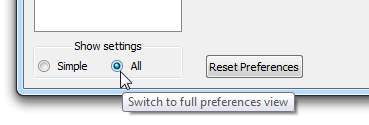
În partea stângă, alegeți Video -> Subtitrări / OSD, apoi debifați casetele pentru „Detectare automată a fișierelor de subtitrare”, Activare sub-imagini și Afișare pe ecran. Asta ar trebui să o facă, cu excepția cazului în care subtitrările sunt forțate în videoclip din anumite motive.
Notă: Anumite formate video precum MKV pot avea uneori subtitrări activate, chiar dacă nu există un fișier de subtitrare separat. Acesta este motivul pentru care trebuie să eliminați și „Activați sub-imaginile”, care dezactivează total textul de pe ecran. Puteți alege să debifați doar detectarea automată a subtitrărilor, dacă preferați.

Și, bineînțeles, puteți face clic dreapta pe videoclip, accesați Video -> Subtitrări și apoi alegeți subtitrările dacă le-ați dorit.
Notă: acest lucru funcționează numai dacă opțiunea „activate sub-images” este încă activată.
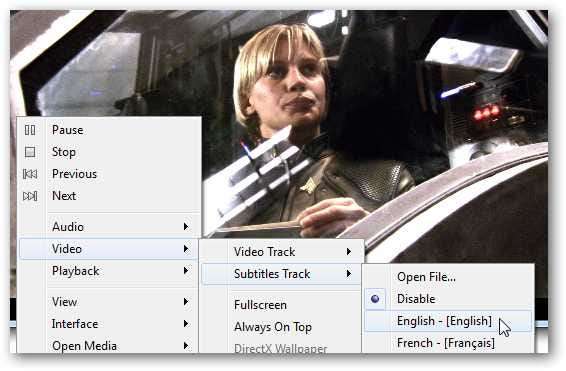
Și astfel se încheie povestea dezactivării acelor subtitrări fracking. Starbuck aprobă.







